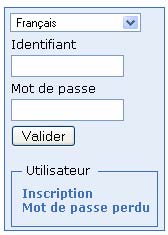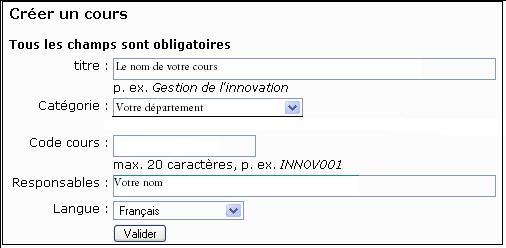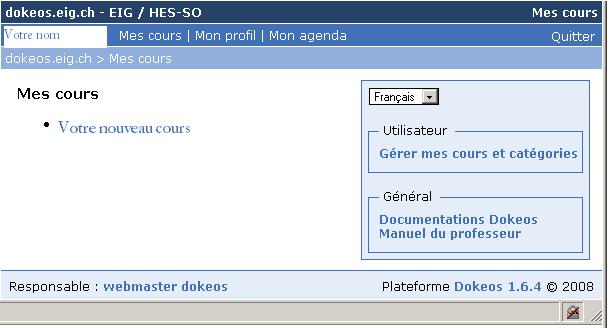« Dokeos » : différence entre les versions
Aucun résumé des modifications |
Aucun résumé des modifications |
||
| Ligne 12 : | Ligne 12 : | ||
=== Création de la structure du cours === | === Création de la structure du cours === | ||
Si vous avez déjà un identifiant et un mot de passe, vous accédez directement à votre espace de cours personnel. Pour créer votre nouveau cours, il vous suffit de cliquer sur le lien "Créer un cours". Votre formulaire de création d'un nouveau cours apparaît. | |||
Si vous n'aviez pas d'identifiant, après votre inscription, vous êtes directement en présence du formulaire de création de votre nouveau cours. Il vous faut remplir les différents champs de ce formulaire et cliquer sur le bouton "Valider". | |||
[[Image:image2.jpg]] | |||
Votre espace de cours personnel apparaît avec le nom du nouveau cours que vous venez de créer: | |||
[[Image:image3.jpg]] | |||
Version du 10 juin 2008 à 19:07
Introduction
Dokeos est une plateforme d'e-learning, utilisée notamment à l'Université de Genève. Ce petit tutoriel s'adresse à toute personne voulant créer un cours simple sur Dokeos.
Création d'un cours
Inscription à Dokeos
Dokeos est une plateforme accessible via Internet. Il vous faut tout d'abord saisir l'adresse de la page d'accueil Dokeos de votre université ou entreprise dans la barre d'adresse de votre navigateur. Entrez ensuite votre identifiant et mot de passe, si vous en avez reçu un de votre administrateur ou dans le cas contraire, inscrivez-vous en cliquant sur le lien "Inscription".
Création de la structure du cours
Si vous avez déjà un identifiant et un mot de passe, vous accédez directement à votre espace de cours personnel. Pour créer votre nouveau cours, il vous suffit de cliquer sur le lien "Créer un cours". Votre formulaire de création d'un nouveau cours apparaît.
Si vous n'aviez pas d'identifiant, après votre inscription, vous êtes directement en présence du formulaire de création de votre nouveau cours. Il vous faut remplir les différents champs de ce formulaire et cliquer sur le bouton "Valider".
Votre espace de cours personnel apparaît avec le nom du nouveau cours que vous venez de créer: